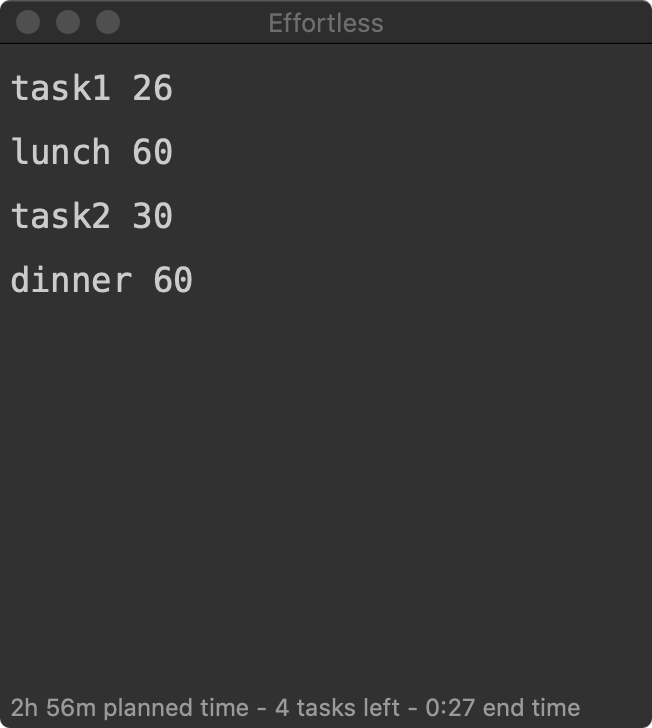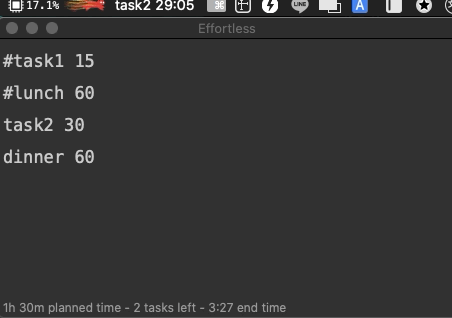この記事は ひとり Mac Apps Advent Calendar 2020 - Adventar 4日目の記事です。 adventar.org
Effortless はタスクを決められた時間でこなしたい時に有用なアプリケーションです。
apps.apple.comタスクは専用のエディタ画面からテキストベースで入力します。
タスク名 時間(分)
このようなフォーマットでタスクごとに改行して入力します。
複数のタスクを入力したい場合は改行で分けます。
下にすべてのタスクをこなすのにどのくらい時間がかかるのかと、全てこなした場合何時に終わるかを表示してくれています。
一日にこなすタスクたくさん詰めたけど、実は一日で全然終わらない量だった...みたいなことになる前に気づけます。
入力し終わるとメニューバーに一番最初のタスクと、入力した分数が表示され、秒単位でタイマーが開始します。
残り分数が減ればエディタで記載した分数も連動して書き換わってくれるので、一時停止・再開をしても一時停止したときの残り分数からスタートできます。
タスクの完了
タスクが完了したらメニューバーから Complete を選択するか、リストを開いて行の先頭に # を追加します。
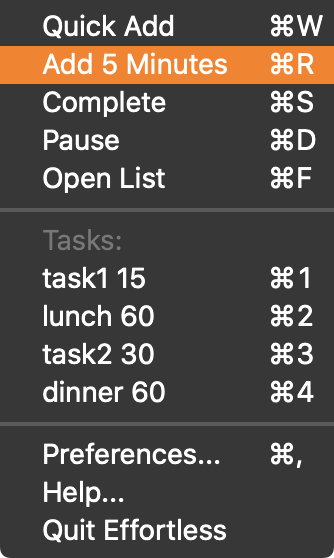
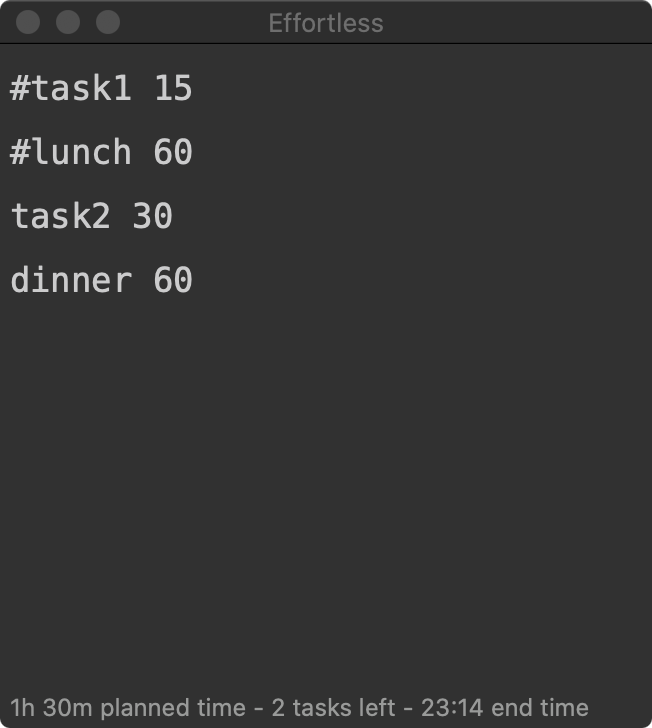
設定した時間を過ぎても通知やアラートは出してくれないので注意
すこし気をつけなければいけない点として、Effortless は設定した時間を過ぎると特に通知などはなく、時間を過ぎたら完了したとみなし、次のタスクのタイマーが始まってします。
そのため、作業に没頭しすぎるといつの間にか予定していた時間をとっくに過ぎていた... ということになる可能性がある点です。
これさえ気をつければ、ちょっとしたタスクの時間管理にはシンプルで便利なツールです。